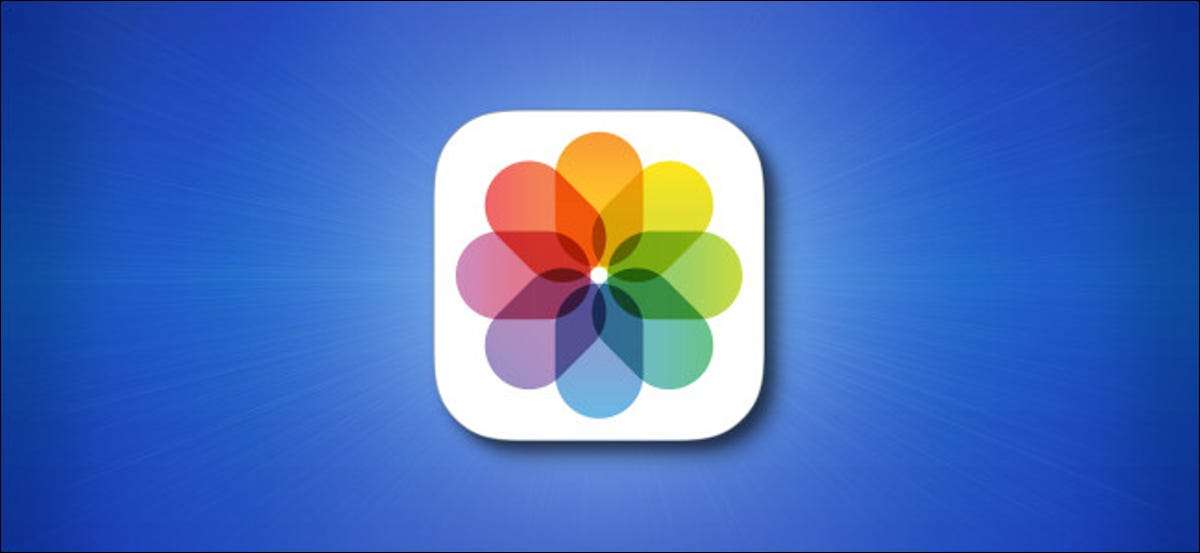
La biblioteca de fotos es un archivo incluido en su Mac que contiene todas las imágenes importadas en la aplicación Apple Photos. A veces necesitas localizar esta biblioteca para realizar la solución de problemas avanzada o para moverlo a otra máquina . Pero, ¿dónde se encuentra por lo general? Vamos a averiguar.
La ubicación de la biblioteca de fotos predeterminada [dieciséis]
De forma predeterminada, su biblioteca de fotos es un archivo nombrado
Fotos de la biblioteca. POR LABERARIA
, y se encuentra en el camino.
/ Usuarios / [Nombre de usuario] / Fotografías
(o
~ / Fotos
por corto) donde "[Nombre de usuario]" es su nombre de cuenta de usuario corta.
Para llegar rápidamente, abrirá el buscador y haga clic en "IR" en la barra de menú, luego seleccione "Ir a la carpeta" en el menú que aparece. En la ventana que se abre, escriba
~ / Fotos
, luego haga clic en "Ir".
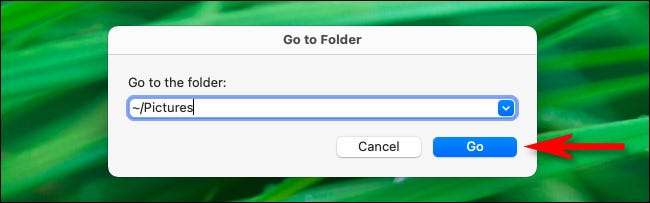
Si el archivo "Photos Library.Photoslibrary" está ahí, lo verá en la ventana de Finder que aparece.
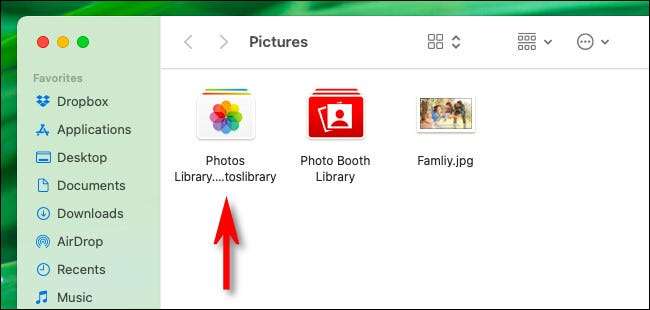
Si no está allí, es posible que tenga que cavar un poco más con la aplicación de fotos.
Localiza la biblioteca de fotos actuales usando la aplicación de fotos. [dieciséis]
Ya que es posible cambiar el nombre o Mueve tus fotos archivo de biblioteca , es posible que no lo encuentres en la ubicación predeterminada. En ese caso, hay una forma rápida de encontrarlo. Abra la aplicación de fotos, luego haga clic en "Fotos" y GT; "Preferencias" en la barra de menú.
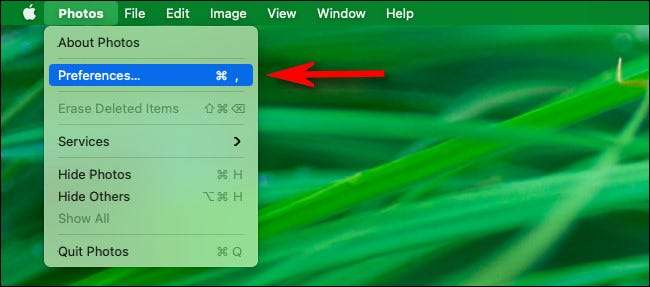
En las preferencias de las fotos, haga clic en la pestaña "General", luego mire la sección "Library Ubicación de la biblioteca". Verá el camino a la biblioteca de fotos actualmente en uso que se encuentra allí. Si desea ver la ubicación de la biblioteca en el buscador, haga clic en "Mostrar en Finder".
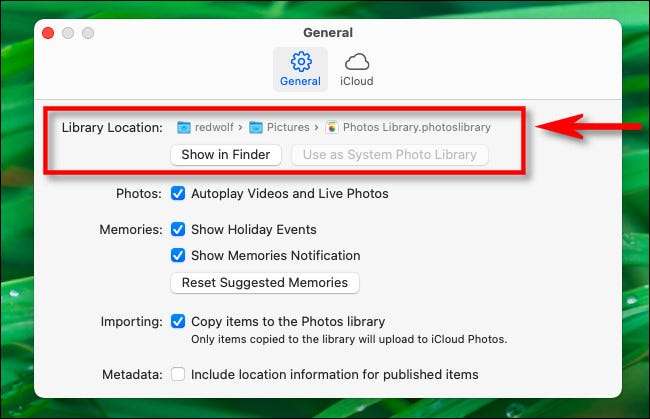
Si hizo clic en "Mostrar en Finder", se abrirá una ventana de Finder, que incluye su archivo de biblioteca de fotos. Lo que haces a continuación depende de ti, pero al menos ahora sabes dónde está.
[sesenta y cinco] RELACIONADO: [sesenta y cinco] Cómo mover su biblioteca de fotos de Apple a otra ubicación







